linux下 lvm 磁盘扩容
打算给系统装一个oracle,发现磁盘空间不足。在安装系统的时候我选择的是自动分区,系统就会自动以LVM的方式分区。为了保证系统后期的可用性,建议所有新系统安装都采用LVM,之后生产上的设备我也打算这样做。
参于LVM基本介绍与常用命令请参考:http://www.cnblogs.com/jackruicao/p/6258812.html
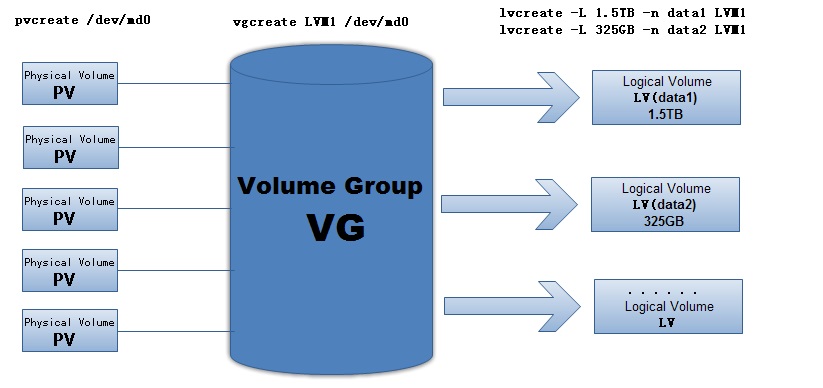
LVM结构图
扩容之前的磁盘状况
[root@localhost ~]# df -h
文件系统 容量 已用 可用已用%%挂载点
/dev/mapper/VolGroup-lv_root 5.3G 2.5G 2.6G 50% /
tmpfs 538M 0 538M 0% /dev/shm
/dev/sda1 485M 30M 430M 7% /boot
[root@localhost ~]# fdisk -l
Disk /dev/sda: 8589 MB, 8589934592 bytes
...............
Device Boot Start End Blocks Id System
/dev/sda1 * 1 64 512000 83 Linux
Partition 1 does not end on cylinder boundary.
/dev/sda2 64 1045 7875584 8e Linux LVM
Disk /dev/mapper/VolGroup-lv_root: 5779 MB, 5779750912 bytes
........
Disk /dev/mapper/VolGroup-lv_swap: 2281 MB, 2281701376 bytes
.........
此次扩容的方案为:
1、加1个5G的空间给/
2、加1个10G的空间给/oracle
(一) 在VM中加一个15G的磁盘
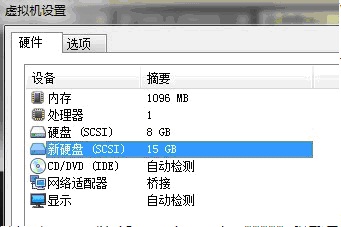
重启后#fdisk –l可以看到新的磁盘已经认出来了。
Disk /dev/sdb: 16.1 GB, 16106127360 bytes
............................
Disk /dev/sdb doesn't contain a valid partition table
(二)创建物理卷(PV)
#pvcreate /dev/sdb
查看系统PV的情况:
[root@localhost ~]# pvdisplay
--- Physical volume ---
PV Name /dev/sda2 //原有硬盘上的PV
VG Name VolGroup
PV Size 7.51 GiB / not usable 3.00 MiB
Allocatable yes (but full)
PE Size 4.00 MiB
Total PE 1922
Free PE 0
Allocated PE 1922
PV UUID SGH1dY-4tp2-Nr1a-w93Z-V4LA-pQBh-VGzzTH
"/dev/sdb" is a new physical volume of "15.00 GiB"
--- NEW Physical volume ---
PV Name /dev/sdb
VG Name //新建的PV的VG name是空的,下一步就是把PV加入VG
PV Size 15.00 GiB
Allocatable NO
PE Size 0
Total PE 0
Free PE 0
Allocated PE 0
PV UUID 8TZUlz-YyUp-RBvf-lSzm-7MgG-DSZS-qNqX1Z
查看原VG的情况
[root@localhost ~]# vgdisplay
--- Volume group ---
VG Name VolGroup //注意记录此名字,扩容时将新的pv加入指定的名字
System ID
Format lvm2
Metadata Areas 1
Metadata Sequence No 3
VG Access read/write
VG Status resizable
MAX LV 0
Cur LV 2
Open LV 2
Max PV 0
Cur PV 1
Act PV 1
VG Size 7.51 GiB
PE Size 4.00 MiB
Total PE 1922
AllocPE / Size 1922 / 7.51 GiB
Free PE / Size 0 / 0
VG UUID FnUsmX-s284-GeRK-hJNJ-BbIG-Vpe7-OuFZE1
(三)#扩展卷组,将/dev/sdb物理卷添加到VolGroup卷组中
[root@localhost ~]# vgextend VolGroup /dev/sdb
Volume group "VolGroup" successfully extended
再查看VG情况,可以看到VG大小变化,空余空间。
[root@localhost ~]# vgdisplay
--- Volume group ---
VG Name VolGroup
System ID
Format lvm2
Metadata Areas 2
Metadata Sequence No 4
VG Access read/write
VG Status resizable
MAX LV 0
Cur LV 2
Open LV 2
Max PV 0
Cur PV 2
Act PV 2
VG Size 22.50 GiB
PE Size 4.00 MiB
Total PE 5761
AllocPE / Size 1922 / 7.51 GiB
Free PE / Size 3839 / 15.00 GiB
VG UUID FnUsmX-s284-GeRK-hJNJ-BbIG-Vpe7-OuFZE1
(四)将新的VG空间划入LV(扩容lv_root)
#直接扩展5G给/root分区,不用umount,也不需要重启
# lvextend -L +5G /dev/mapper/VolGroup-lv_root
Extending logical volume lv_root to 10.38 GiB
Logical volume lv_root successfully resized
也可以使用命令
# lvextend -l +30%FREE /dev/mapper/VolGroup-lv_root
此时,如果有df命令查看的话,会发现root空间并没有增加的.还需要执行以下两步操作才可以.
#检查/root逻辑卷
#e2fsck -f /dev/mapper/VolGroup-lv_root
#重新定义分区大小
#resize2fs /dev/mapper/VolGroup-lv_root
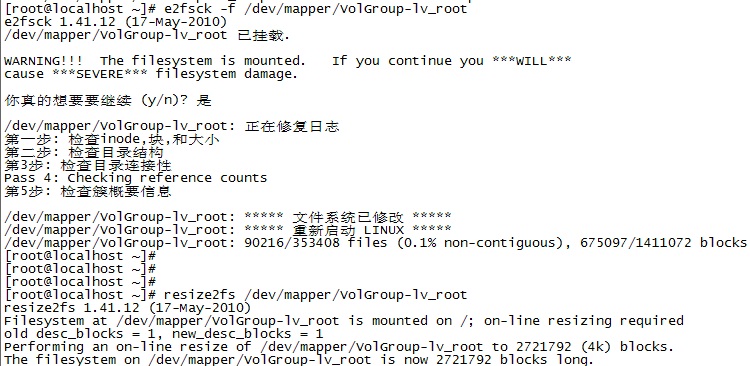
查看/目录大小
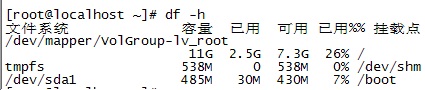
可以看到/目录已经从原来的5.3G扩容到了11G。
(五)LV卷空间分配(新增lv_oracle)
在VG中还有新增的10G没有用,可以将VG中的空余空间划分为LV,并将新的LV挂载在目录下。
# vgs
VG #PV #LV #SN Attr VSize VFree
VolGroup 2 2 0 wz--n- 22.50g10.00g
//可以通过#vgs命令查看vg信息统计,可以看到VFree还有10G。
将VG空余的空间化分为LV
#lvcreate -L 10G -n lv_oracle VolGroup

图四
//少了一点点空间…
//可以用-l 分,它是按pv块数来分的。一个pv默认是4M,可是从vgdisplay中去查vg中还剩多少pv以及总数是多少。
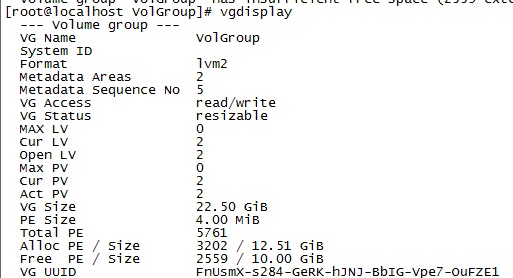
图五
//查到剩余2559个PE,于是执行
# lvcreate -l 2559 -n lv_oracle VolGroup
Logical volume "lv_oracle" created
提示创建成功后,用vgs和lvs命令分别查看。

图六
(五)挂载LV到目录下
接下来就是要把lv_oracle挂到/oracle,目录下
#cd /
#mkdir oracle
#chmod 777 /oracle
创建/oracle目录并修改权限
# vi /etc/fstab
可以看到目前挂载分区的情况
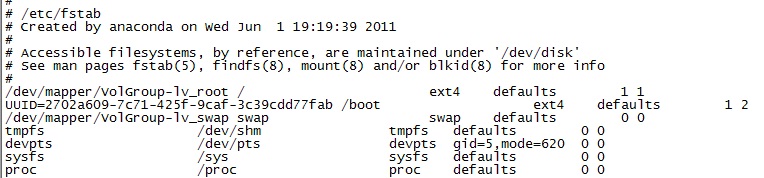
图七
//我们可以参照/的分区把oracle的加上去。加入这行:
/dev/mapper/VolGroup-lv_oracle /oracle ext4 defaults 0 0
然后把lv_oracle格式化成ext4
#mkfs.ext4 /dev/mapper/VolGroup-lv_oracle
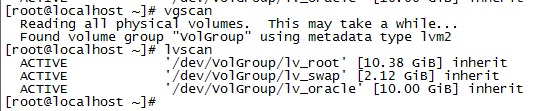
图八
将lv_oracle mount到目录/oracle上
# mount /dev/mapper/VolGroup-lv_oracle /oracle之后查看一下分区情况
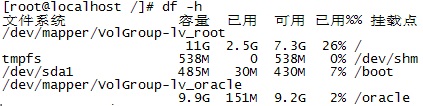
图九
可以重启系统检查一下是否正常。
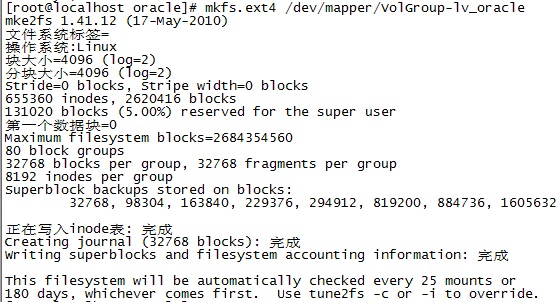
图十
#df –h
挂载正常,可以收工了。
linux下 lvm 磁盘扩容的更多相关文章
- CentOS 下lvm 磁盘扩容
打算给系统装一个oracle,发现磁盘空间不足.在安装系统的时候我选择的是自动分区,系统就会自动以LVM的方式分区.为了保证系统后期的可用性,建议所有新系统安装都采用LVM,之后生产上的设备我也打算这 ...
- Linux下lvm在线扩容步骤
转 :https://jingyan.baidu.com/article/25648fc18f22b29191fd0011.html 图片看不清可以看原文 LVM是逻辑盘卷管理(Logical Vol ...
- 【转载】CentOS LVM磁盘扩容
转自:http://blog.sina.com.cn/s/blog_8882a6260101cpfs.html EXSI5.1主机有一个linux虚拟机,系统是centos运行httpd服务,因为是多 ...
- Linux下的磁盘分割和文件系统
一.各硬件装置在Linux下的文件名 1.IDE硬盘机 在Linux内的文件名: /dev/hd[a-d] (a-d 刚好是四个这个是有原因的具体如下) 解释:以 IDE 接口来说,由于一个 IDE ...
- linux下测试磁盘的读写IO速度-简易方法
linux下测试磁盘的读写IO速度-简易方法 参考资料:https://blog.csdn.net/zqtsx/article/details/25487185 一:使用hdparm命令 这是一个是用 ...
- Linux下查看磁盘挂载的几种方法
Linux下查看磁盘挂载的几种方法 第一种方法:df命令 # df -hT Filesystem Type Size Used Avail Use% Mounted on devtmpfs devtm ...
- Linux下查看磁盘挂载的三种方法
Linux下查看磁盘挂载的三种方法 2009-06-05 23:17 好久没有更新日志了,呵呵.不是没有要写的东东.实在抽不出时间来写,要准备公司的考试呢,C++考试.已经有七个月没有写C++代码了, ...
- Linux:lvm磁盘分区,动态扩容
一.lvm磁盘分区: 1,查看新增的磁盘,需要使用root权限 fdisk -l 看到有一个新增的100G磁盘 2,对磁盘进行分区 fdisk /dev/xvdb 1,输入:n 表示创建一个新的分区( ...
- lvm 磁盘扩容
LVM磁盘管理 一.LVM简介 LVM是 Logical Volume Manager(逻辑卷管理)的简写,它由Heinz Mauelshagen在Linux 2.4内核上实现.LVM将一个或多个硬盘 ...
随机推荐
- 浅谈 Fragment 生命周期
版权声明:本文为博主原创文章,未经博主允许不得转载. 微博:厉圣杰 源码:AndroidDemo/Fragment 文中如有纰漏,欢迎大家留言指出. Fragment 是在 Android 3.0 中 ...
- excel 日期/数字格式不生效需要但双击才会生效的解决办法
原因: Excel2007设置过单元格格式后,并不能立即生效必须挨个双击单元格,才能生效.数据行很多.效率太低. 原因:主要是一些从网上拷贝过来的日期或数字excel默认为文本格式或特殊-中文数字格式 ...
- 46张PPT讲述JVM体系结构、GC算法和调优
本PPT从JVM体系结构概述.GC算法.Hotspot内存管理.Hotspot垃圾回收器.调优和监控工具六大方面进行讲述.(内嵌iframe,建议使用电脑浏览) 好东西当然要分享,PPT已上传可供下载 ...
- Hive on Spark安装配置详解(都是坑啊)
个人主页:http://www.linbingdong.com 简书地址:http://www.jianshu.com/p/a7f75b868568 简介 本文主要记录如何安装配置Hive on Sp ...
- Paypal开发中遇到请求被中止: 未能创建 SSL/TLS 安全通道及解决方案
最近在基于ASP.NET上开发了Paypal支付平台,在ASP.NET开发的过程中没有遇到这个问题,但是引用到MVC开发模式中的时候就出现了"未能创建 SSL/TLS 安全通道及解决方案&q ...
- Redis的简单动态字符串实现
Redis 没有直接使用 C 语言传统的字符串表示(以空字符结尾的字符数组,以下简称 C 字符串), 而是自己构建了一种名为简单动态字符串(simple dynamic string,sds)的抽象类 ...
- IIC驱动移植在linux3.14.78上的实现和在linux2.6.29上实现对比(deep dive)
首先说明下为什么写这篇文章,网上有许多博客也是介绍I2C驱动在linux上移植的实现,但是笔者认为他们相当一部分没有分清所写的驱动时的驱动模型,是基于device tree, 还是基于传统的Platf ...
- Web安全相关(四):过多发布(Over Posting)
简介 过多发布的内容相对比较简单,因此,我只打算把原文中的一些关键信息翻译一下.原文链接如下: http://www.asp.net/mvc/overview/getting-started/gett ...
- 最新的 cocoaPods 安装方法
经过努力终于发现了最新的 解决cocoaPods安装的办法: taobao Gems 源已停止维护,现由 ruby-china 提供镜像服务 第一步:安装rvm, 不管需不需要升级ruby,rvm可以 ...
- JQuery阻止事件冒泡
冒泡事件就是点击子节点,会向上触发父节点,祖先节点的点击事件. 我们在平时的开发过程中,肯定会遇到在一个div(这个div可以是元素)包裹一个div的情况,但是呢,在这两个div上都添加了事件,如果点 ...
